Heim >Software-Tutorial >Computer Software >Schritte zum Erstellen eines 90-Grad-Bogens in der Revit-Rohrverbindungsstückfamilie
Schritte zum Erstellen eines 90-Grad-Bogens in der Revit-Rohrverbindungsstückfamilie
- 王林nach vorne
- 2024-04-09 12:01:121151Durchsuche
PHP-Editor Xiaoxin stellt Ihnen eine Reihe von Schritten zur Herstellung eines 90-Grad-Bogens in der Revit-Rohrverbindungsfamilie vor. Revit ist eine BIM-Software, die in den Bereichen Architektur, Bauwesen sowie Maschinenbau und Elektrotechnik weit verbreitet ist. Das Rohrleitungssystem ist eines der häufigsten Systeme in Bauprojekten, und die Massenproduktion von Rohrbögen im Rohrleitungssystem ist eine wichtige Bedienkompetenz in der Revit-Software. In diesem Artikel wird der Produktionsprozess des 90-Grad-Bogens in der Revit-Rohrverbindungsfamilie ausführlich vorgestellt. Ich hoffe, er ist für alle hilfreich.
1. Wählen Sie die Familienvorlage aus, legen Sie die Familienparameter und den Familientyp fest.
Öffnen Sie Revit, klicken Sie auf Neue Familie, wählen Sie die Familienvorlage [Metric Regular Model] aus, um die Familie zu erstellen, wie unten gezeigt, klicken Sie auf die Schaltfläche [Familienkategorie und Familienparameter], wählen Sie die Familienkategorie als [Rohrverbindung] aus und legen Sie fest die Teilekategorie unter der Familienparameterliste auf [Ellbogen]; andere Parameter können entsprechend den tatsächlichen Anforderungen eingestellt werden.

2. Ausklappen, um das Hauptkörpermodell des Ellenbogens zu erstellen.
Zeichnen Sie wie in der Abbildung gezeigt eine horizontale und vertikale Referenzebene, verwenden Sie den Befehl zur Ausrichtungsbemaßung auf der Registerkarte „Anmerkung“, um den Abstand zur Standardreferenzebene zu markieren, und fügen Sie Instanzparameterbeschriftungen mit den Namen [Abstand von Mitte zu Endpunkt] und hinzu [Mittelradius] .
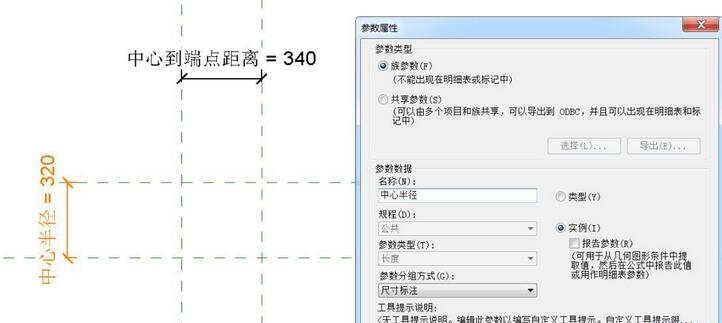
Klicken Sie auf der Registerkarte „Erstellen“ auf das Werkzeug „Modelllinie“, verwenden Sie den Befehl „Bogen Mittelpunkt-Endpunkt“, nehmen Sie den Schnittpunkt der gerade gezeichneten horizontalen und vertikalen Referenzebenen als Mittelpunkt des Kreises und zeichnen Sie einen Viertelkreis , wie in der Abbildung gezeigt, und fügen Sie eine Winkelbeschriftung hinzu, um den Winkel der Modelllinie zu markieren (klicken Sie direkt auf die Modelllinie, um die temporäre Bemaßung des Winkels in eine permanente Bemaßung zu ändern), und geben Sie dann seinen Radius als Beschriftung [Mittelradius] an. Klicken Sie schließlich auf die Modelllinie und gehen Sie zu den Instanzeigenschaften. Aktivieren Sie [Mittelmarkierung sichtbar] in der Spalte, um die Ausrichtung der Mittelmarkierung am Schnittpunkt der zuvor gezeichneten horizontalen und vertikalen Referenzebenen zu fixieren.
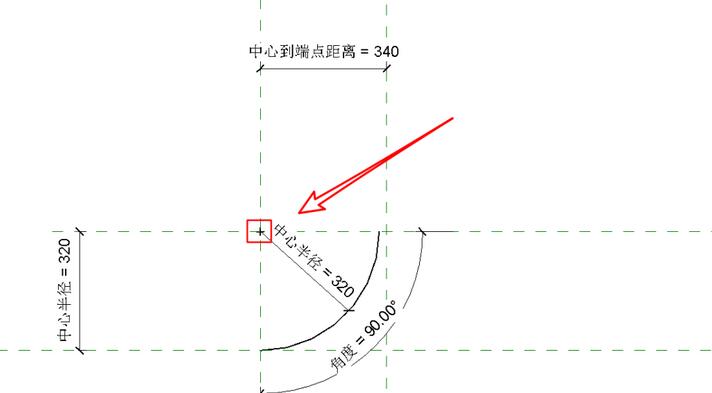
Klicken Sie auf das Loft-Werkzeug unter der Registerkarte „Erstellen“, wählen Sie die Modelllinie als Loft-Pfad aus, klicken Sie auf „Fertig stellen“ und bearbeiten Sie dann den kreisförmigen Umriss in der dreidimensionalen Ansicht und fügen Sie die Instanzparameterbeschriftung [Rohraußenradius] hinzu Markieren Sie den Kreisradiuswert und klicken Sie auf „Fertig stellen“.
3. Nachschlagetabellendaten importieren und Modellparameter zuordnen.
Öffnen Sie das Dialogfeld [Familientyp] und fügen Sie einen Parameter mit dem Namen [Nachschlagetabelle]-Texttyp hinzu.
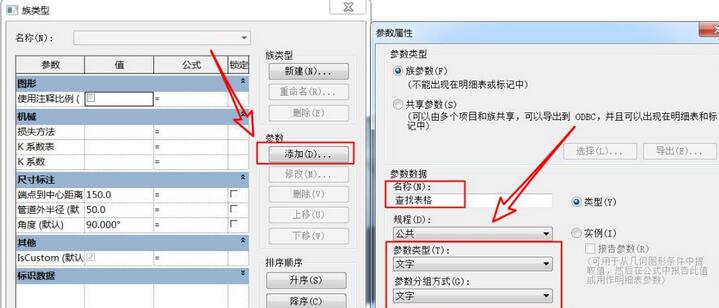
Klicken Sie dann im Dialogfeld [Familientyp] auf die Schaltfläche [Verwalten]: [Elbow - Generic] (Beispiel) Tabellendokument unter C:ProgramDataAutodeskRVT 2015Lookup TablesPipe; Gleichzeitig kopieren Sie den Namen des Tabellendokuments und fügen ihn als Wert für die [Nachschlagetabelle] ein.
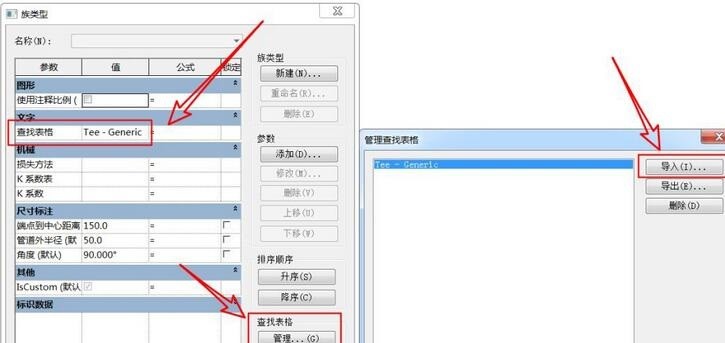
Entsprechend dem importierten Tabelleninhalt müssen wir auch Instanzparameter im Familientyp-Dialogfeld hinzufügen: Rohraußendurchmesser, Nenndurchmesser, Mittelpunkt bis Endpunkt; und Formelzugehörige Parameterwerte hinzufügen: Rohraußenradius = Rohraußendurchmesser Durchmesser/2, Rohraußendurchmesser = size_lookup (Nachschlagetabelle, „FOD“, Nenndurchmesser + 10,4 mm, Nenndurchmesser), Ende zur Mitte = size_lookup (Nachschlagetabelle, „CtE“, 1,02 * Nenndurchmesser – 1,5 mm, Nenndurchmesser ).
4. Überprüfen und korrigieren Sie das endgültige Modell.
Wenn der Nenndurchmesser zu groß ist und den Mittelradiuswert überschreitet, kann das Modell nicht erstellt werden. Wir müssen diese Situation korrigieren.
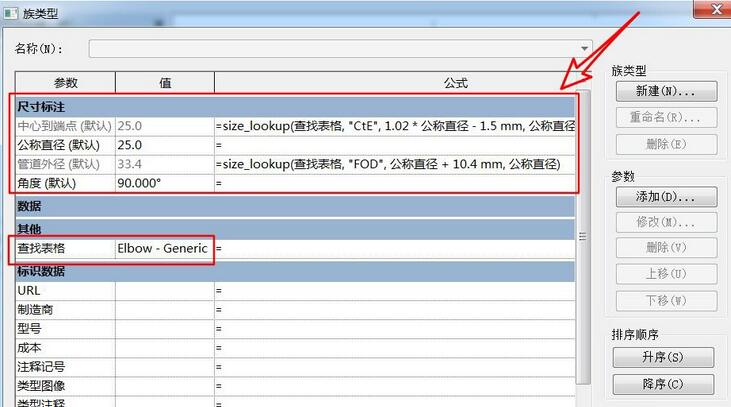
Geben Sie die Formel ein: Mittelpunktsradius = wenn (Mittelpunkt zu Endpunkt / tan (Winkel / 2) > Außenradius des Rohrs + 3,2 mm, Mittelpunkt zu Ende / tan (Winkel / 2), Außenradius des Rohrs + 3,2 mm) Darüber hinaus sollte der Abstand vom Mittelpunkt zum Endpunkt gleich dem Mittelpunktradiuswert sein, und es muss sichergestellt werden, dass sich der horizontale Abstand zwischen dem Modell und der Mittelpunktreferenz flexibel ändert zum Endpunkt muss ebenfalls korrigiert werden, um zu bestimmen, wie der Wert ermittelt wird. Hier fügen wir eine solche Formel hinzu: Abstand von Mitte zu Endpunkt = if (Mitte zu Endpunkt > (Rohrformstück-Außenradius + 3,2 mm) * tan (Winkel / 2), Mittelpunkt bis Endpunkt, (Rohrformstück-Außenradius + 3,2 mm) * tan (Winkel / 2)); Auf diese Weise ist die Modellerstellung grundsätzlich abgeschlossen.
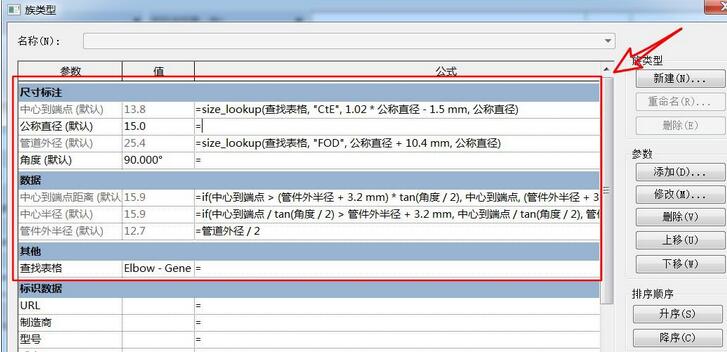
5. Anschlüsse hinzufügen und das Projekt importieren.
Klicken Sie auf der Registerkarte [Erstellen] auf [Rohranschlüsse], um den jeweiligen Bögen Anschlüsse hinzuzufügen und den Durchmesserwert des Anschlusses mit der Bezeichnung des Nenndurchmessers zu verknüpfen.
Das obige ist der detaillierte Inhalt vonSchritte zum Erstellen eines 90-Grad-Bogens in der Revit-Rohrverbindungsstückfamilie. Für weitere Informationen folgen Sie bitte anderen verwandten Artikeln auf der PHP chinesischen Website!
In Verbindung stehende Artikel
Mehr sehen- So zeigen Sie versteckte Spiele auf Steam an
- Wie verwende ich geeignete Software, um DLL-Dateien auf einem Win10-Computer zu öffnen?
- So legen Sie das gespeicherte Kontokennwort fest und zeigen das gespeicherte Benutzerkontokennwort im 360-Browser an
- So markieren Sie mit CAD alle Maße mit einem Klick
- So brechen Sie den automatischen Randsprung des IE ab

